検品と同時に出荷処理を行う ID:11178
出荷する商品の検品と、本システムの受注伝票の出荷確定処理を同時に行う操作方法です。
1.事前の確認事項
■事前に必要な設定
・本機能を利用する前に、商品管理の商品情報にJANコードを登録してください。
・JANコードがない商品は「9999999999994」を登録してください。
※JANコードがない商品は伝票内の一番若い明細行の商品画像が表示されます
(該当明細に画像が登録されていない場合「画像がありません」と表示されます)
■対応スキャナー
使用可能なバーコードスキャナーは「NW-7方式(CODABAR)」が読み取れるものです。
■処理対象となる受注伝票
本機能の処理対象となるのは、受注状態が[40:納品書印刷済]の受注伝票です。
上記以外の受注伝票に対して操作を行なうとエラーが発生します。
2.操作手順
2-1.基本操作
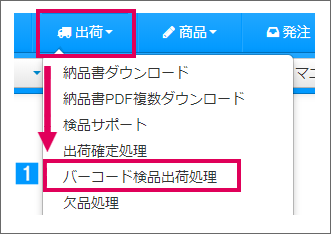
【本システム画面】
- [出荷]より[バーコード検品出荷処理]をクリック

- 納品書(出荷指示書でも可)とピッキングした商品を手元に用意
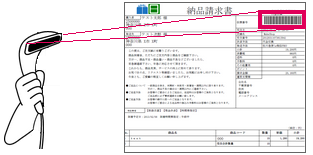
- バーコードスキャナーで納品書のバーコードを読む
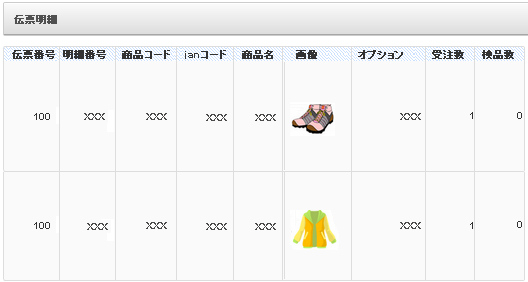
- 画面に受注伝票の明細が表示される
※商品画像は楽天市場のモール商品CSVが本システムに取り込まれていると表示されます
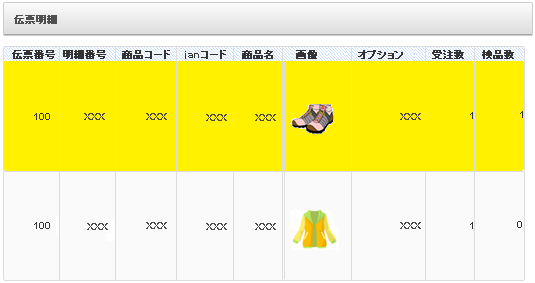
- 商品のJANコードを読む
↓
検品が終了した明細は黄色に変わる※検品数が受注数に満たない場合は明細が緑色になります。ピッキング漏れ、検品漏れがないか、ご確認ください。
※JANコードのない商品は下記のバーコードを印刷の上ご活用ください
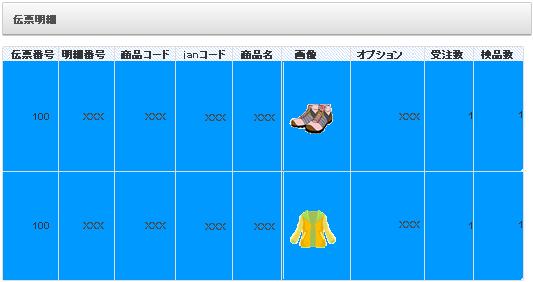
- 全ての検品が終了すると、全明細が青色になる
↓
検品と出荷確定処理が完了する
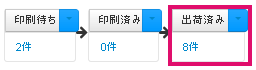
- 受注伝票は[出荷済み]ステータスへ移動
JANコードがない商品のスキャン
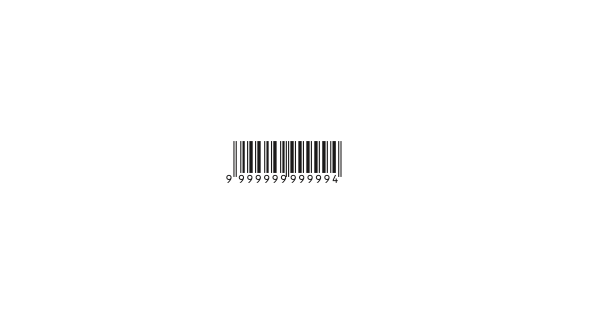
JANコードがない商品をスキャンする場合は、左図のバーコードを印刷の上ご活用ください。
(9999999999994のバーコードです)
ピッキング指示に入力がある場合
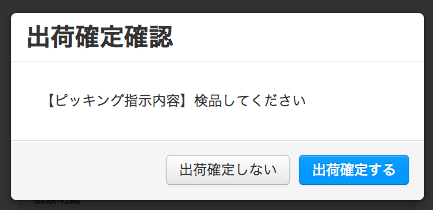
伝票のピッキング指示に入力がある場合、出荷確定前に左図の確認メッセージが表示されます。
【ピッキング指示内容】の後に表示されるピンキング指示をご確認の上、出荷確定を行ってください。
[出荷確定しない]を選択肢た場合、ピッキング指示内容を確認の上、再度手順1から検品処理を行ってください。
2-2.同じ商品が複数購入されている場合
同じ商品を複数購入している場合、検品数を「数量」に入力することで、一括で検品が可能です。
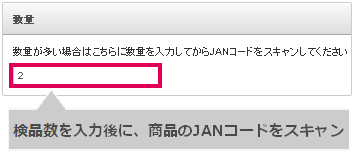
【本システム画面】
- 数量の欄に検品数を入力
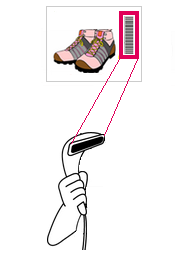
- 商品のJANコードを読む
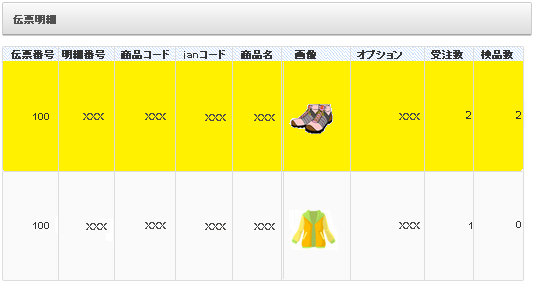
- 複数購入されている商品も1度で検品が完了